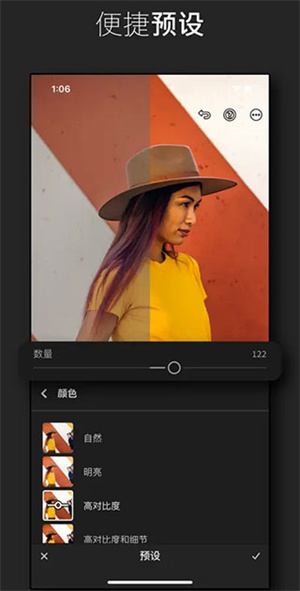
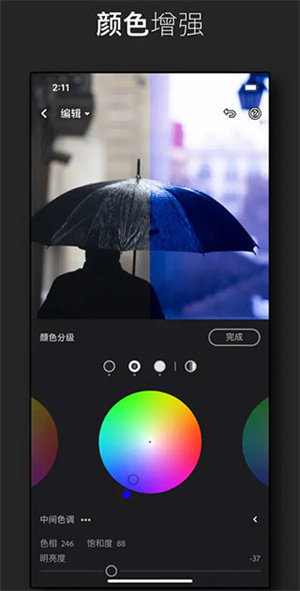
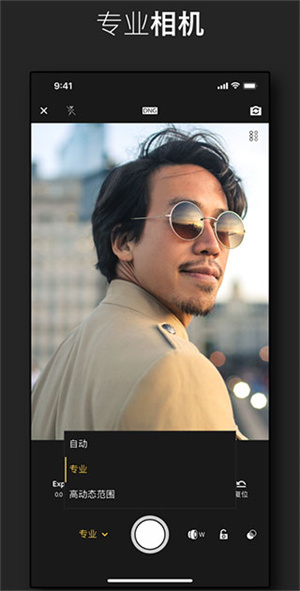

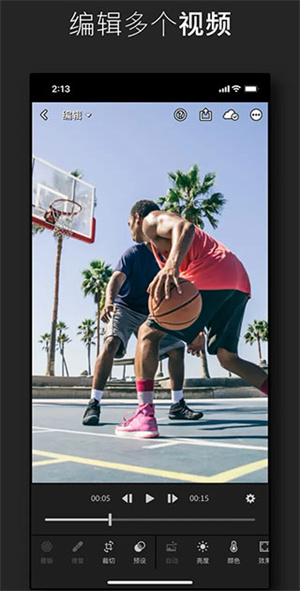
Lightroom高级版破解版是一款十分好用的在线图像视频编辑器,一款能够让每一个用户都能在这里轻松体验最简单的编辑方式,这里有着专业的图像色彩调整,全新的色彩增强,让你的图像在色彩上更加的艳丽。Lightroom高级版破解安卓版提供了一个全新的预设功能,用户可以在这里便捷使用各种预设服务,专为每一个小白用户定制的,用户可以在这里轻松完成最简单的色彩模板的预设,让你的图像智能调整。
Lightroom高级功能破解版不仅仅能够处理图像文件,用户还可以在这里编辑多个视频文件,提供了剪切、亮度、颜色、滤镜等等,让用户可以在这里体验最简单的视频处理。
图片预设和滤镜
- 使用便捷免费滤镜快速修图。
- 200多种由专业摄影师推出的高级预设供您提升作品艺术感。
- 通过推荐预设功能,获取 AI 推荐的完美照片编辑预设。
- 创建特色外观,保存为预设滤镜,在超方便的程序中随意修图。
照片编辑和相机
- 使用 Lightroom 自动编辑器一键修图。
- 精准滑块助您调整对比度、曝光度、高亮显示和阴影等光影设定。
- 运用色彩混合器和颜色分级工具调出惊艳色彩。
- 运用照片增强器的清晰度、纹理、去雾霾和纹理滑块进行图片处理,美化图片。
- 裁剪和旋转照片,制作完美作品。
- 巧用曲线完成高光、中间影调、阴影和色彩等高级修图操作。
- 深度体验各种版本的不同编辑功能,创作各类风格作品,保留原始图片。
- 解锁手机特色控件,如曝光、定时器、即时预设和更多强大选项。
- 使用 Raw、专业和 HDR 等高级拍照模式获得更清晰的照片。
视频剪辑器
- 借助 Premium 视频剪辑功能,在图片处理和视频编辑器的支持下探索无限可能。
- 使用 Lightroom 的热门照片编辑器功能进行视频剪辑,创作传神作品。
- 通过精准滑块应用预设、编辑、精修和剪映,微调对比度、高光、自然饱和度和更多细节。
高级会员
- 使用 Lightroom Premium 照片和视频编辑器创作精品美图!升级并解锁直观易用工具,如独家预设、修复笔刷、蒙版、几何图形、云存储和其他选项。
1.首先,打开Lightroom,在图库中选择所有需要添加水印的照片。
2.然后在Lightroom菜单栏中选择文件-导出。
3.在导出位置中,选择导出照片的位置。
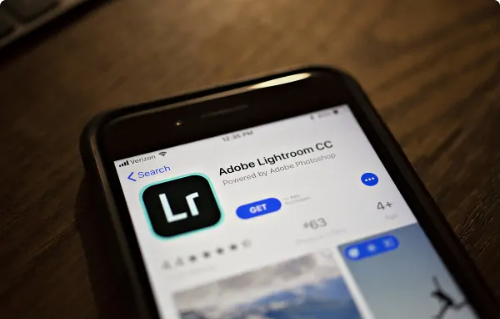
4.选中添加水印中的水印,然后选择编辑水印。
5.您可以在水印编辑器中设置水印的字体、阴影和不透明度。
6.选择图形以给照片添加照片水印。
7.最后选择保存完成,点击导出,照片批量水印成功。
后期修片时,用户对照片的处理往往是有一定规律可循的,大多要对照片的明暗影调、色彩、锐度等进行优化。根据以上规律,Lightroom将一些常见的处理思路和步骤整合在一起,作为预设集成到了预设功能模块当中。打开一张未经处理的原始照片后,可以直接调用预设,一键完成修片过程,非常高效。
使用Lightroom预设,简化修片流程
Lightroom软件在左侧的预设列表中,自身已经集成了多种预设效果,包括常规预设、效果预设、视频预设、颜色预设、黑白滤镜预设、黑白色调预设、黑白预设等几组。其中,对我们后期修片非常有用的主要是常规预设中的6种,以及颜色预设中的正片风格,在图中我已经用红色的线框圈了出来。
对于一般的风光题材照片,通常使用正片风格预设再加上几种常规预设也就可以了。
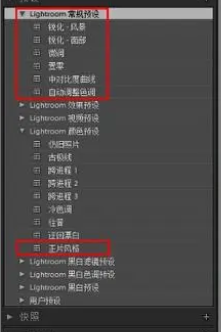
针对本例所示的照片,因为本身的色彩饱和度已经比较理想,所以没有必要使用正片风格来提高饱和度。可以非常直接的单击使用自动调整色调,让画面的对比度及色调都变得更加漂亮一些;接下来再在常规预设中套用中对比度曲线,对影调层次进行强化,接下来的微调选项可以对一些细节和局部进行优化,这样就得到了非常理想的画面效果;最后再使用锐化-风景预设,让照片锐度变得更高,这样照片的整体效果就变得漂亮了很多,如图所示。
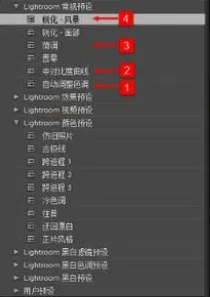
需要说明的是,如果你不想使用预设来进行照片处理,那在常规预设列表的中间位置,有置零的选项,单击该选项即可将使用过的预设清除掉,将照片还原为未使用预设时的效果。
此时在右侧面板中,我们可以看到使用预设时,各种参数是会发生变化的。也就是说,所谓的预设,其实是系统自动为你进行了一些调整,节省了你的操作时间。通过使用预设,可以让照片效果变得远好于原始画面,但有时还不够。本例的照片在使用预设之后,色彩及影调让人感觉仍然不够明快,这时在右侧的基本面板中,我们可以手动调整一些参数,改善画面效果,如图所示。这个过程中,预设的使用让修片流程得到了极大的简化。
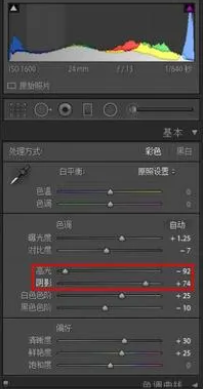
照片调整完毕后,那就可以对比处理前后的画面了,如图所示。

如果经过预设处理后的照片效果比较理想,那就跳过了手动调整的操作,让你更加高效的完成了修片过程。
1、首先我们需要将Lightroom双击打开,然后进入到Lightroom软件的主界面中,在页面的左下角点击一下【导入】按钮。
2、在打开的窗口中,找到照片存放的文件夹,将自己想要设置的照片批量勾选,然后点击右下角的【导入】按钮进行导入。
3、接着我们的照片就添加到页面中了,你需要用鼠标将这些图片全部点击勾选,使图片呈现白色,然后再点击右侧的【快速修改照片】。
4、在右侧弹出的【白平衡】【色调控制】等,你可以根据自己的需要进行调整,调整之后的照片会有一定的变化。
5、当你设置之后,所有照片就会随着你设置的参数进行变化,如图所示。
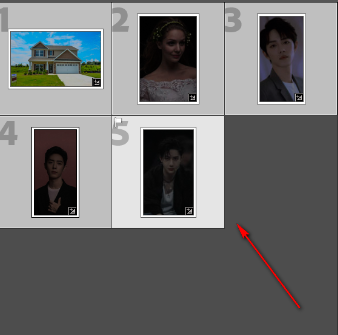
第1步:免费下载,苹果可以再App Store并搜索“Lightroom”即可。安卓的前往各大应用商店搜索“Lightroom”即可。注意lightroom名字要打全,不然会下到奇奇怪怪的滤镜APP。IOS需要注意的是只支持ios12.3以上系统。苹果商店时搜不到更新下系统。
安卓的话,点击浏览器,输入m.kxdw.com,在搜索栏中输入【Lightroom高级版破解版】,点击进去,立即下载。
第2步:注册。点进APP进入登录页面,选择注册Adobe账户。之前有过Adobe账户的小伙伴直接登录即可。没有的话我们就选择注册Adobe账户
第3步:填写资料,地区选择中国。邮箱不要用QQ邮箱,建议使用网易邮箱。密码需要字符+小写字母+大写字母+数字形式。
特别说明,点击注册可能半天没有反应,这里直接用4G网络,不用WIFI,错开用网高峰期,选择人少的时候注册。登录也是一样,可能会转圈圈,等一等就好。
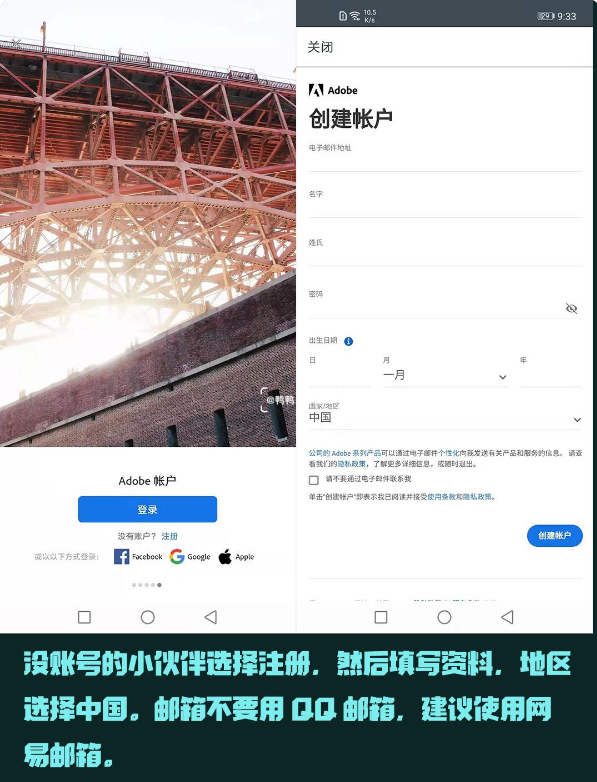
应用信息
相同厂商 Adobe
热门推荐
更多版本

Lightroom免费版安卓免登录119.02MB图像拍照v10.0.1
查看
lightroom解锁版119.02MB图像拍照v10.0.1
查看
Lightroom完整版119.52MB图像拍照v10.0.2
查看
Lightroom最新版2024119.02MB影音视听v10.0.1
查看
Lightroom手机修图软件免费版121.11MB图像拍照v9.1.1
查看相关应用
实时热词
评分及评论
点击星星用来评分